
Marxaladda 1aad: Diyaarinta
Kahor intaadan fulin hawsha, hubi oo diyaarso labadaba software iyo qalabka labadaba. Aynu ku bilowno kan ugu dambeeya.- Marka ugu horeysa, iska hubi in kombiyuutarkaagu uu leeyahay laba xiriiriye oo ku saabsan kormeerayaasha ku xirnaan karo - xaaladaha badankood waxay ku yaalliin kaarka fiidiyowga. Wax soo saarka noocan oo kale ah waxaa ka mid ah VGA, DVI, HDMI, deked tus ah.
Tallaabo 2: Xiriir iyo qaabeyn
Ka dib markii la dhammeeyay dhammaan talaabooyinka diyaarinta ah, waxaad si toos ah ugu dhaqaaqi kartaa isku xirka labada bandhig.
- Ku xir aaladaha isku xidhka ku habboon oo labadaba leexashada.
- Hadda u tag goobta. Miisaaniyad ku wareeji meel madhan oo faaruq ah oo riix batoonka midigta ah. Marka ku xigta macnaha guud ee macnaha guud, xulo "xalka shaashadda".
- Adeegga dejinta ayaa furaya - labada aaladaha ee soo bandhigaya sawirka waa in lagu muujiyaa.
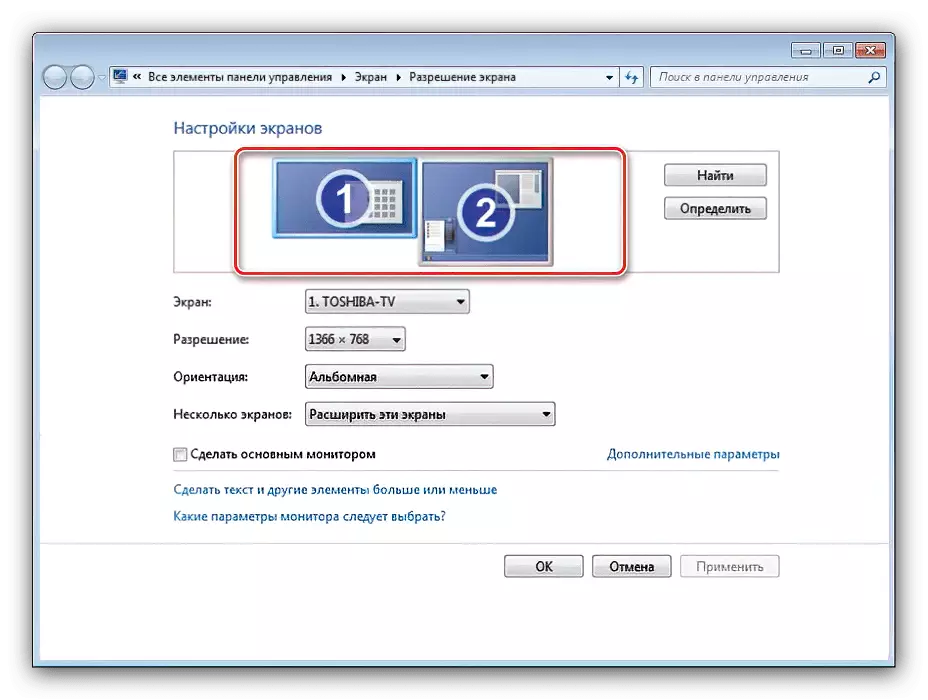
Haddii hal kormeer oo keliya la calaamadeeyo, tixraac qaybta ku habboon ee maqaalkan.
- Shaashad kastaa waxaa loo habeeyay si gooni gooni ah - muuji waxa aad rabto oo riixaya badhanka jiirka bidix, ka dib oo aad cayiman tahay qiyaasaha aad ugu baahan tahay liiska hoos-u-dhaca hoose.
- Mid ka mid ah goobaha, waxaan joojin doonnaa faahfaahin dheeraad ah - oo ah, "dhowr shaashad". Cabirrada soo socda ayaa laga heli karaa liiskan:
- "Nuqulladaan shaashaddan" - Bandhigga labaad wuxuu muujinayaa muuqaalka koowaad ee koowaad. Ku habboon haddii aaladda ugu weyn ay leedahay xalka hoose ama jaantus;
- "Ballaarin shaashaddan" - qaabkan, shaashadda labaad waxay u adeegtaa sidii sii wadida-hore, oo muujinaya aagga sare ee desktop-ka, oo barnaamijyada kale ee la furi karo;
- "Ku muuji desktop-ka kaliya ..." - Magaca dejinta lafteeda lafteeda - aagga goobta shaqada ayaa lagu soo bandhigi doonaa si gaar ah oo ka mid ah kormeerayaasha la cayimay.
- Ka dib markii la sameeyo dhammaan isbeddelada, dhagsii "Codso" iyo "ok".

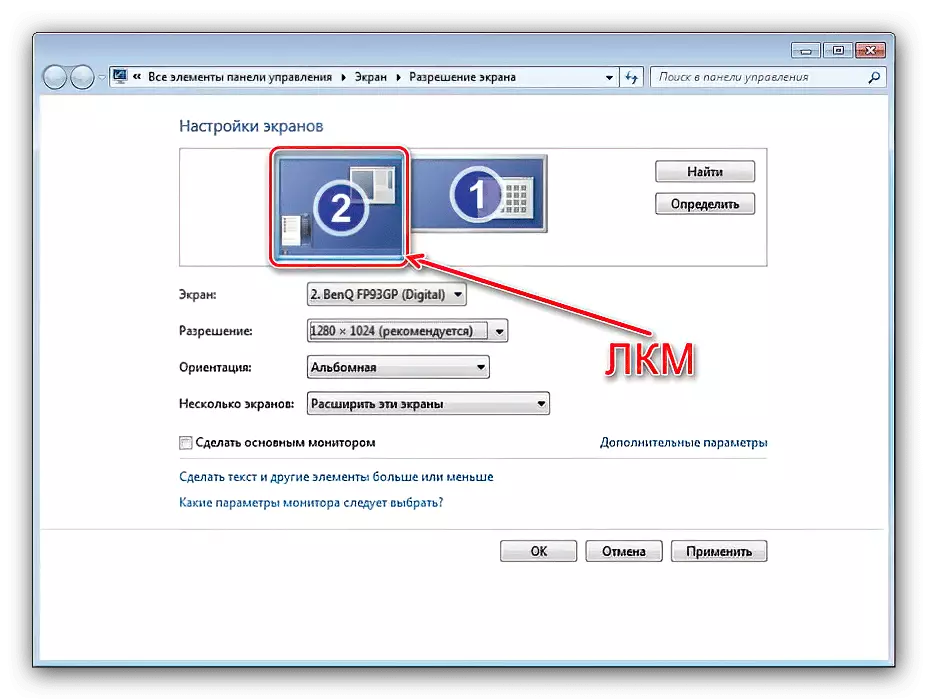
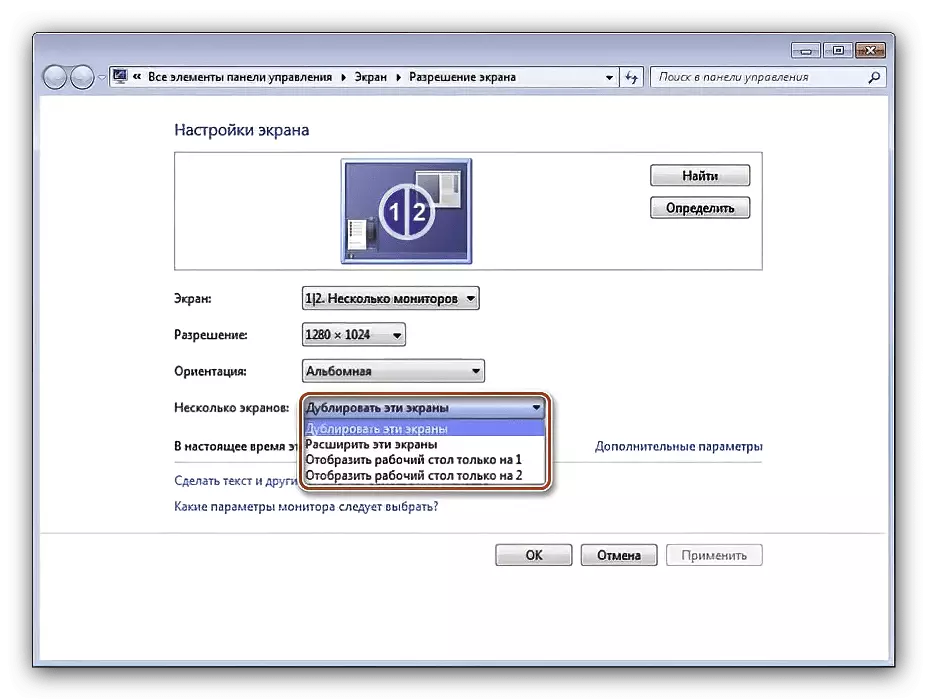

Hadda muujinta labaad waxay la shaqeyn doontaa xuduudahaaga la xushay.
Windows 7 ma arko kormeeraha labaad
Mararka qaarkood waxay dhacdaa in OS aysan aqoonsan aaladda labaad ee wax soo saarka sawirka. Xaaladdan oo kale, ku dhaqaaq algorithm-ka soosocda:
- Hubi tayada muujinta shaashadda iyo qaybaha fiidiyowga - waa macquul in ay jabto. Markaad ku lug leedahay wax-u-dhigga, hubi in aaladaha ay iska cad yihiin wax ku ool ah. Waxa kale oo muhiim ah in la hubiyo inay ku xiran yihiin hal kaar fiidiyow.
- Haddii soo bandhigiddu ay tahay mid shaqaale ah oo xiriirku waa inuu si caadi ah u shaqeeyaa, u taxaado dejinta xallinta oo isticmaal batoonka "Raadinta" - laga yaabee inuu si madax-bannaan u qaadan qalabka si uu u shaqeeyo.
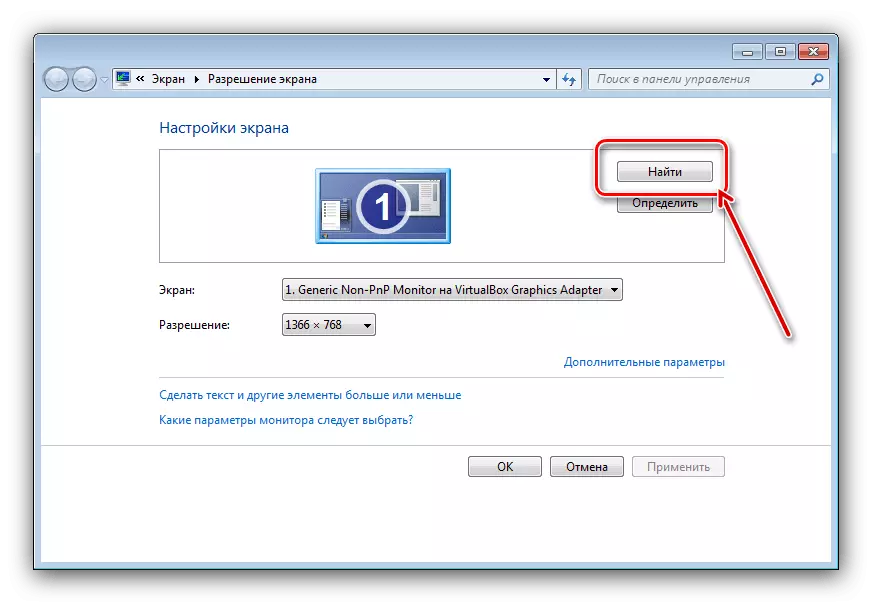
Isla daaqad, iska hubi in xargaha "badan" shaashadda "oo aan dhigin" miiska soo bandhigida kaliya ... ".
- Hubi "Maareeyaha Qalabka": Fur aaladda "On", geli weydiinta Welmgmmt.msc ee ku jirta oo guji ok.
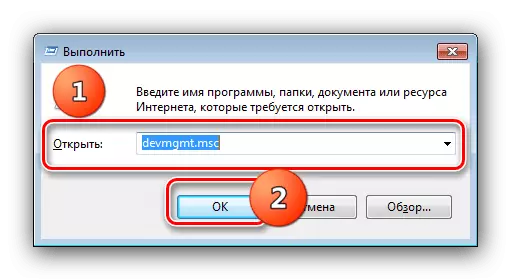
Qalabka, soo hel qaybta "kormeerayaasha" - labadaba bandhig waa in lagu soo bandhigaa halkaas. Haddii qaladku ku jiro sumadda mid ka mid ah, xulo booska dhibaatada, dhagsii PCM oo xulo "Delete".
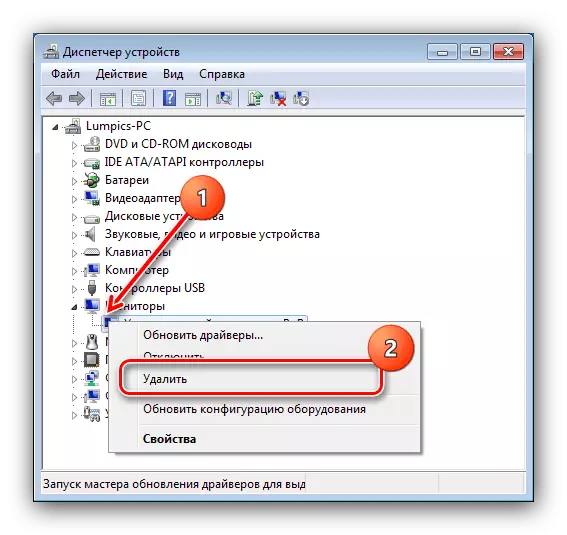
Marka xigta, isticmaal ficilka "ficil" - "cusbooneysii qaabeynta qalabka qalabka".
- Ka eeg nooca wadayaasha kaarka fiidiyowga oo ku rakib kan ugu cusub ee laga heli karo kuwa la heli karo (eeg tallaabada 3 ee Tallaabada 1). Haddii, taa bedelkeeda, shaashadda uu shaqada ka joojiyay ka dib cusboonaysiinta, waa inaad dib u laabaneysaa.
Warar dheeraad ah ka sii aqri: Nvidia iyo Wadayaasha Group-ka
- Isticmaalayaasha ku xiraya shaashadda HDMI-VGA Cable Cable waxay muhiim u noqon doontaa in la ogaado Nurence - Kaarkaaga fiidiyowga inuu ku taageero wax soo saarka analogga ah wax soo saarka dijitaalka ah, haddii kale fiilo ma shaqeyn doono.

Talaabooyinkani waa inay kaa caawinayaan inaad dhibaatooyinka ku xalliso aqoonsiga la-socodsiinta labaad.
